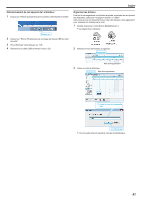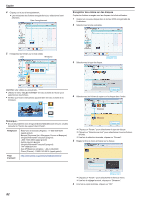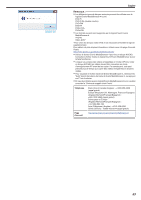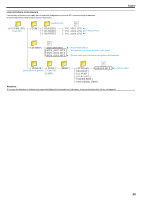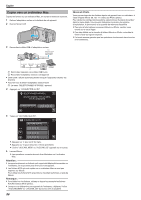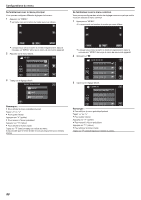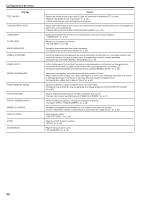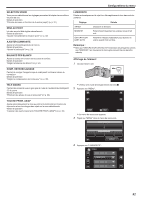JVC GZ-E200 User Manual - French - Page 86
Copier vers un ordinateur Mac, Attention, Remarque, iMovie et iPhoto
 |
View all JVC GZ-E200 manuals
Add to My Manuals
Save this manual to your list of manuals |
Page 86 highlights
Copier Copier vers un ordinateur Mac Copiez les fichiers sur un ordinateur Mac, en suivant la méthode suivante. 1 Retirez l'adaptateur secteur et la batterie de cet appareil. 2 Ouvrez l'écran LCD. . 3 Raccordez le câble USB à l'adaptateur secteur. Adaptateur secteur à la prise secteur (110 V à 240 V) Vers connecteur CC iMovie et iPhoto Vous pouvez importer des fichiers depuis cet appareil vers un ordinateur, à l'aide d'Apple iMovie '08, '09, '11 (vidéo) ou iPhoto (photo). Pour vérifier les configurations système, sélectionnez "À propos de ce Mac" dans le menu Apple. Vous pouvez déterminer la version du système d'exploitation, le processeur et la quantité de mémoire disponible. 0 Pour plus d'informations concernant iMovie ou iPhoto, veuillez vous rendre sur le site d'Apple. 0 Pour des détails sur la manière d'utiliser iMovie ou iPhoto, consultez le fichier d'aide du logiciel respectif. 0 Il n'existe aucune garantie que les opérations fonctionnent dans tous les environnements. Vers connecteur Câble USB Vers connecteur USB (fourni) USB Ordinateur . A Raccordez l'appareil via le câble USB fourni. B Raccordez l'adaptateur secteur à cet appareil. 0 Cette unité s'allume automatiquement lorsque l'adaptateur secteur est branché. 0 Assurez-vous d'utiliser l'adaptateur secteur fourni. C Le menu "SELECTIONNER APPAREIL" apparait. 4 Appuyez sur "CONNECTER AU PC". SELECTIONNER APPAREIL SELECTIONNER TYPE APPAREIL POUR CONNEXION CONNECTER AU PC . 5 Tapez sur "LECTURE SUR PC". CONNECTER AU PC LECTURE SUR PC . 0 Appuyez sur L pour sortir du menu. 0 Appuyez sur J pour retourner à l'écran précédent. 0 L'icône "JVCCAM_MEM" ou "JVCCAM_SD" apparaît sur le bureau. 6 Lancez iMovie. 0 Les opérations suivantes doivent être effectuées sur l'ordinateur Mac. Attention : 0 Lorsque les dossiers ou fichiers sont supprimés/déplacés/renommés sur l'ordinateur, ils ne pourront plus être lus sur cet appareil. 0 Les fichiers MTS qui sont copiés sur un ordinateur Mac ne sont pas importés sur iMovie. Pour utiliser les fichiers MTS avec iMovie, importez les fichiers à l'aide de iMovie. Remarque : 0 Pour éditer/voir les fichiers, utilisez un logiciel qui accepte les fichiers AVCHD (vidéo)/JPEG (photo). 0 Lorsque vous débranchez cet appareil de l'ordinateur, déplacez l'icône "JVCCAM_MEM" ou "JVCCAM_SD" du bureau vers la poubelle. 86